Слепая печать — как научиться быстро печатать на клавиатуре
В мире ставят рекорды по скорости печати на компьютерной клавиатуре: кто-то делает это одним пальцем, кто-то — носом. В этой статье экстравагантных вариантов не будет, расскажем, где освоить самую обыкновенную десятипальцевую слепую печать. Хороша она вот чем: можно увеличить скорость набора текста со ста символов в минуту (это средний показатель тех, кто печатает двумя пальцами) до 250-ти и больше.
Практическая польза такого навыка очевидна — вы будете меньше тратить времени на рутинную работу, больше — на творческие задачи.
Суть слепой печати. Чем полезен навык, где проверить скоростьМы печатаем на стандартной клавиатуре в раскладке, которую называют QWERTY. Еще в 1868 году её изобрёл американец Кристофер Шоулз, чтобы легче было набирать текст на печатной машинке. Компьютеры уже давно заменили печатные машинки, но раскладка Шоулз осталась. При этом многие люди по-прежнему её не освоили: в худшем случае печатают всего двумя пальцами, чаще всего — восьмью. Слепая печать предполагает, что пользователь задействует все десять пальцев, а точность попадания в буквы такова, что больше не надо постоянно переводить взгляд с экрана монитора на клавиатуру и поправлять опечатки.
Слепая печать предполагает, что пользователь задействует все десять пальцев, а точность попадания в буквы такова, что больше не надо постоянно переводить взгляд с экрана монитора на клавиатуру и поправлять опечатки.
Какие ещё есть преимущества:
- Если не надо думать о возможных опечатках, можно сосредоточиться на содержании текста.
- Мозг при этом решает только одну задачу и меньше утомляется.
- При слепой печати пользователь всегда смотрит в экран, благодаря чему меньше болят спина, шея, меньше устают глаза.
По поисковому запросу можно найти множество тестов для проверки скорости печати. Где-то исходный текст чересчур осложнен оборотами, уточнениями в скобках и знаками препинания, некоторые сервисы предлагают просто перепечатывать рандомные слова на скорость. Оптимальные варианты нашли у сервисов Ratatype и BrainApps.
Где научиться:Из бесплатных сервисов можно попробовать Touch Typing Study или Ratatype.
Сайт Touch Typing Study выглядит несколько устаревшим, но начинка с лихвой компенсирует этот недостаток. Во-первых, пользователь может выбрать из более чем сотни раскладок клавиатуры. Во-вторых, помимо уроков скоропечатания там есть тренировочные игры. Для любопытных создатели сервиса собрали длинный список других ресурсов, где можно тренировать навыки быстрой печати.
Сами уроки у Touch Typing Study интуитивно понятные. Ключевое достоинство — алгоритм всё время подсказывает, каким пальцем какую клавишу нажимать. В статистике будет видна скорость набора слов, точность и затраченное время.
У сайта Ratatype дизайн однозначно современнее, но, чтобы начать обучение, придется пройти обязательную регистрацию. Например, через гугл-аккаунт. Далее пользователю открываются 19 обучающих блоков. Хитрость в том, что на сложные уровни не попасть, если не пройти легкие.
Плюс сервиса — есть памятка о том, как правильно сидеть за компьютером и держать руки над клавиатурой. Ещё одно достоинство — на Ratatype можно учиться вместе с друзьями и сравнивать свои достижения. Подойдёт всем, кого соревновательный дух подстегивает двигаться дальше.
Подойдёт всем, кого соревновательный дух подстегивает двигаться дальше.
Из платных сервисов можно рассмотреть «Соло на клавиатуре». За этой обучающей программой ещё со времён одноимённых бумажных руководств закрепилась репутация надёжного помощника в деле освоения слепой печати. Некоторые пользователи однако критикуют сервис. Мол, «каждый, кто пробовал “Соло”, хотя бы раз в ярости бил по клавиатуре кулаком, и практически никто не дошел до конца».
При беглом знакомстве с сайтом именно так и может показаться: автор этого текста пыталась пройти бесплатный тест на скорость печати, но на неё свалилось так много кнопочек и функций, что включаться в процесс тут же расхотелось. При этом есть и достоинства: в «Соло на клавиатуре» сотня упражнений для тренировки навыка. Программа может прийтись по вкусу тем, кого плата за обучение мотивирует его не забрасывать.
Интересно саморазвитие?
Выбирайте подходящий для себя курс на сайте tutortop. Для вас мы сформировали отдельную подборку лучших онлайн-курсов на рынке и сравнили их по множеству показателей.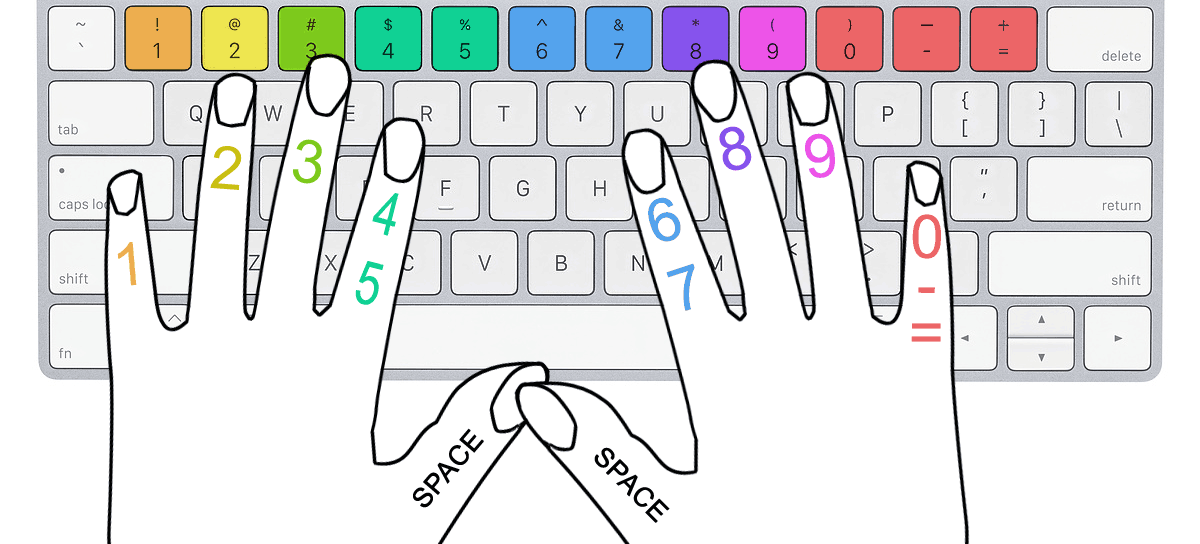
Посмотреть подборку
Как научиться быстро печатать на клавиатуре
Каждый день мы сталкивается с многочисленными рабочими и личными задачами, которые нередко решаются при помощи электронного письма. Чтобы всё успевать, важно быть мобильным и технологичным! В этом материале – топ полезных лайфхаков, которые помогут научиться быстро набирать тексты на клавиатуре.
Дарья Кабацкис
Теги:
Лайфхаки
как научиться быстро печатать
быстро печатать
как быстро печатать
Shutterstock
Освоить навык быстрого письма на клавиатуре совсем не так сложно, как кажется. Это достаточно механическая работа, требующая определённых навыков. Во-первых, ты сможешь быстрее отвечать на сообщения, что весьма полезно в экстренных ситуациях, во-вторых, писать с нуля учебные курсовые или рабочие документы будет значительно удобнее и проще.
Как научиться быстро печатать на клавиатуре компьютера: полезные лайфхаки
Учиться быстро печатать лучше всего на клавиатуре компьютера: клавиши значительно крупнее, чем на смартфоне, да и важность набора текстовых документов очевидна.
Начни тренироваться прямо после прочтения этого материала, а пока ознакомься с подробной инструкцией.
- Самый сложный шаг – научиться печатать без отрыва глаз от монитора, задействовав все пальцы.
 Чаще всего люди орудуют всего двумя из десяти, из-за этого приходится постоянно менять фокус зрения, что приводит к быстрой утомляемости и значительно снижает концентрацию.
Чаще всего люди орудуют всего двумя из десяти, из-за этого приходится постоянно менять фокус зрения, что приводит к быстрой утомляемости и значительно снижает концентрацию. - Размести руки над клавиатурой таким образом, чтобы безымянные пальцы обоих рук находились на клавишах с небольшими выпуклыми выступами: F ( русская А) и J (русская Д).
- Пальцы левой руки расположи на клавишах «Ф», «Ы», «В», «А», а пальцы правой положи на «Ж», «Д», «Л», «О». Все эти буквы занимают средний ряд клавиатуры, и, если пальцы обеих рук будут находиться в таком исходном положении, как было описано, мизинец правой руки тоже окажется занятым. Для того чтобы приучить себя печатать таким образом, нужно некоторое время, однако такое расположение продумано специалистами и выбрано неслучайно.
- Учись печатать быстро, но вслепую двумя руками. Большие тексты требуют наибольшей концентрации и усилий, и чтобы работа была максимально продуктивной и не затягивалась на несколько часов, тебе придётся научиться не отвлекаться.

- Если твоя клавиатура оснащена мышкой, то стоит запомнить основные сочетания клавиш, которые позволяют не переключаться на её использование. Операционные системы компьютеров и ноутбуков продуманы таким образом, что клавиатура позволяет выполнять различные функции при помощи нескольких устойчивых комбинаций. Запомни самые распространённые: это поможет тебе значительно сэкономить время во время набора текстов.
- Ctrl+C – копировать;
- Ctrl+X – вырезать;
- Ctrl+V – вставить;
- Ctrl+Z – отменить;
- Ctrl+S – сохранить;
- Ctrl+F – найти слово;
- Ctrl+A – выделить всё;
- Shift+→/← — выделить следующую букву;
- Ctrl+Shift+→/← — выделить следующее слово;
- Ctrl+→/← — перейти к следующему слову без подсветки;
- Home – перейти к началу строки;
- End – перейти к концу строки;
- Page Up – подняться вверх;
- Page Down – опуститься вниз.

Кстати, важный факт: часто используемые клавиши расположены возле мизинца, поэтому он частенько будет участвовать в общей работе.
Некоторые сочетания клавиш пригодятся для применения в бразуре:
- Ctrl + Tab – переход на следующую вкладку;
- Ctrl + Shift + Tab – переход на предыдущую вкладку;
- Ctrl + T – открыть новую вкладку;
- Ctrl + W – закрыть текущую вкладку;
- Ctrl + Shift + T – открыть вкладку, которая только что была закрыта;
- Ctrl + R – обновить страницу;
- Ctrl + N – открыть в новом окне браузера;
- Shift + Backspace – перейти на страницу вперед;
- Backspace – вернуться на одну страницу.
Как научиться печатать быстро: программа-тренажёр
Существуют специальные программы, которые научат печатать быстро и с легкостью запоминать расположение клавиш. С их помощью обучение будет более успешным!
Самые популярные:
- TypeRacer;
- Touch Typing Study;
- Sense-Lang.

 >
>Предыдущий урок Следующий урок
Используйте функциональные клавиши для переключения отображения:
F2 Colors | Аудио F3 | Клавиатура F4 | F6 Оценка | F7 Таймер
Научитесь печатать вслепую, используя более 50 различных уроков и практических занятий. Цель состоит в том, чтобы познакомить вас с сенсорным вводом клавиш как можно быстрее. Вы будете печатать реальные слова с самого начала.
Нажмите на урок ниже, чтобы загрузить определенные комбинации букв. Вы также можете добавить страницу в закладки, чтобы вернуться к текущему уроку.
Уровень 1: E D F U J
- 1: ed fed jed
Уровень 2: R T G U H
- 2: ted the jet
- 3: ее красный ковер
Уровень 3: I N
- 4: девять обедов
- 5: спрятать оленя
- 6: он накормил зеленый газон
- 7: их друг ухмыльнулся
- 8: судья в отставке
Уровень 4: V
- 9: Поездка по Громовой реке
- 10: добрый герцог
Уровень 5: BY
- 11: яркий котенок
- 12: подарить невесте
- 13: принести воздушного змея
- 14: девять пять девять
- 15: Тед попробовал
Уровень 6: C M
- 16: рис, нарезанный кубиками
Уровень 7: S
- 18: летняя музыка
- 19: отправить семь стеблей
- 20: в городе
- 21: они проверили свои строки
- 22: десять пронумерованных колец
- 23: кажется улика
Уровень 8: A O
- 24: если никто не придет
- 25: алмазные дни
- 26: основные караванные дороги
Уровень 9: L
- 27: фальшивые кошачьи мордочки
- 28: ретривер взял один
- 29: мастер на все руки
Уровень 10: X W
- 30: крепежные лисы
- 31: поисковые упражнения
- 32: мы насчитали двадцать человек
- 33: его подруга
Уровень 11: П ;
- 34: позвоните, пожалуйста, Мак
- 35: пожалуйста, скажи мне
- 36: вечерняя примула
- 37: алюминий самый
Уровень 12: Z ,
- 38: цинк, зефир, на молнии
- 39: у него закружится голова
- 40: цвет, размер, возраст
- 41: раз, два, три
- 42: в нашей кладовой
- 43: вигвам обшит
Уровень 13: .
 и Capitals
и Capitals- 44: смешать все дни
- 45: Олбани, Кембридж
- 46: Доктор Хендрикс позвонил по номеру .
- 47: отправить мистеру и миссис Фокс
- 48: Филипп Бриггс сказал им
Уровень 14: Q
- 49: Требуется четверть
- 50: Меня пригласили
- 51: Довольно крепкое сердце
- 52: Наши кандидаты заплатили
Уровень 15: Последняя практика
- 53: Образец
- 54: Пронзительный северный ветер
- 55: объяснение
- 56: После обеда
Лучшие уроки печати и тесты в App Store
Описание
Лучшие уроки и тесты по набору текста научат вас быстро печатать вслепую, не глядя на клавиатуру. Программа предназначена для всех учащихся и уровней навыков, независимо от того, начинаете ли вы в детстве или во взрослом возрасте. Преимущество этого приложения в том, что оно может работать на вашем телефоне или планшете, и вам не нужно иметь компьютер в сети (идеально иметь клавиатуру Bluetooth, но программа может работать и без нее).
Преимущество этого приложения в том, что оно может работать на вашем телефоне или планшете, и вам не нужно иметь компьютер в сети (идеально иметь клавиатуру Bluetooth, но программа может работать и без нее).
После обучения компьютерным приложениям в средней школе и набора текста в течение последних нескольких лет я понял, что многие из бесплатных онлайн-программ набора текста имеют несколько недостатков. Самая большая проблема, которую я обнаружил, заключалась в том, что многие из моих учеников никогда не научились использовать правильные пальцы для набора текста, когда пользовались только самыми популярными сайтами.
Основная проблема, которую я обнаружил, заключалась в том, что онлайн-репетиторы по набору текста почти всегда сначала обучают указательным пальцам, а для учеников, которые уже привыкли к охоте и клеванию, они не переходят на менее используемые пальцы.
Насколько мне известно, это приложение и сопутствующий веб-сайт www.freetypinglessons.club имеют единственный метод, который сначала начинает обучение мизинцам, а затем переходит к пальцам, к которым ученики уже привыкли.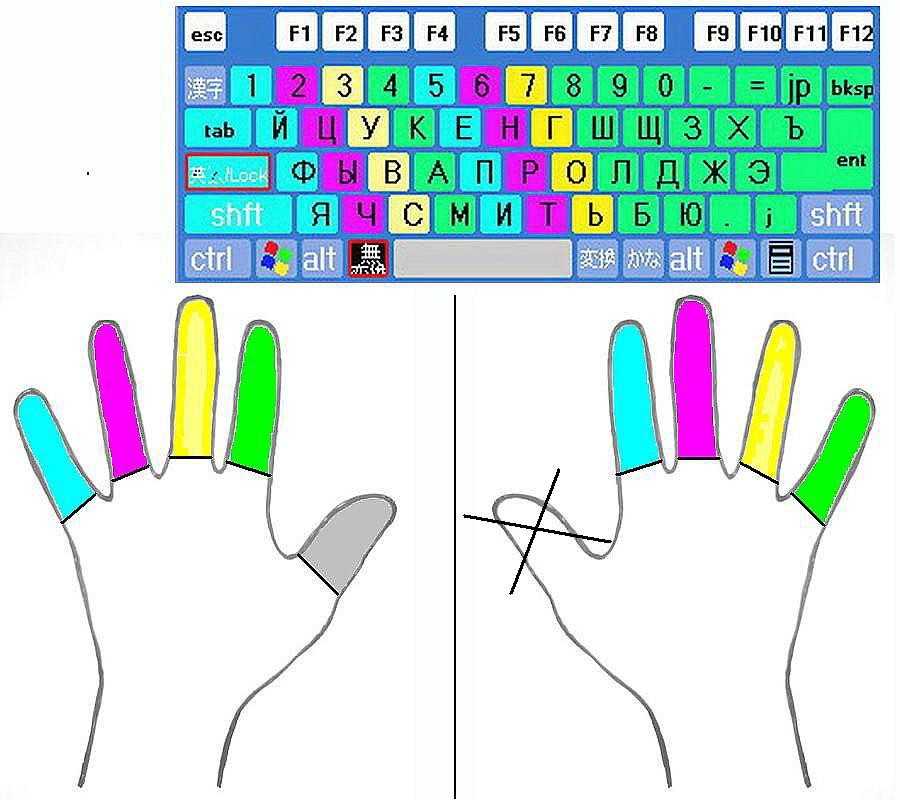 Я обнаружил, что этот метод рано избавляет от вредных привычек и помогает учащимся успешно печатать, используя правильные пальцы. Я также упростил процесс обучения, пометив клавиши цветом, создавая аллитерирующее легочное устройство, помогающее в обучении (розовый — мизинцы, красный — безымянные пальцы, мятно-зеленый — средние пальцы и фиолетовый — указатели).
Я обнаружил, что этот метод рано избавляет от вредных привычек и помогает учащимся успешно печатать, используя правильные пальцы. Я также упростил процесс обучения, пометив клавиши цветом, создавая аллитерирующее легочное устройство, помогающее в обучении (розовый — мизинцы, красный — безымянные пальцы, мятно-зеленый — средние пальцы и фиолетовый — указатели).
Вводные уроки предназначены для развития у учащихся правильной мышечной памяти при наборе клавиш. Процесс систематически начинается со слабых пальцев основного ряда, а затем добавляется верхний ряд и нижний ряд таким образом, чтобы автоматически научить правильному положению пальцев и помочь естественным образом избавиться от вредных привычек набора текста.
По мере того, как уроки будут переходить к урокам печати для начинающих и продолжающих, учащиеся будут печатать текст, который работает на правильном расстоянии. Некоторые программы на этом этапе отклоняются от этого метода и предпочитают сначала набирать слова, однако эта программа фокусируется на обучении мышечной памяти и правильной технике набора клавиш, поэтому систематически вводится множество комбинаций букв, чтобы помочь учащимся освоить всю клавиатуру.
Помимо уроков, учащиеся могут пройти тест на машинопись на время. Варианты теста включают начальный (только строчные буквы), средний (заглавные и строчные буквы) и продвинутый (включая цифры и символы). Продолжительность печатного теста может составлять от одной до пяти минут, и ваши результаты отображаются мгновенно.
Другие преимущества этой программы набора текста заключаются в том, что она отслеживает, сколько времени тратится на каждый отдельный урок, а также отслеживает общее количество времени, набранного в целом. Данные от каждой клавиши записываются, и вы можете определить свою процентную точность для каждой буквы алфавита. Учащиеся зарабатывают баллы за каждую правильно набранную букву, а звезды начисляются за завершение уроков с высокой степенью точности. В дополнение к этим функциям вы можете просматривать статистику тестов печати, которая будет отображать последние 10 тестов, которые вы прошли.
Мне очень приятно быть учителем печати в средней школе и предоставить это приложение, разработанное на основе моего многолетнего опыта. Я знаю, вы найдете полезным научиться печатать в своей жизни, и если это приложение поможет, я надеюсь, что вы дадите ему положительную оценку.
Я знаю, вы найдете полезным научиться печатать в своей жизни, и если это приложение поможет, я надеюсь, что вы дадите ему положительную оценку.
Пожалуйста, не стесняйтесь обращаться ко мне, если у вас есть вопросы, предложения или вам нужна поддержка по электронной почте: [email protected]
Версия 2.0.4
~ Обновлены баллы для лучшего отображения на iPad
~Исправлена ошибка, из-за которой тестовые объявления показывались постоянно
Рейтинги и обзоры
Рейтинги 1K
Очень полезно
В детстве я так и не научился печатать. Ровно в середине школы они перешли от написания всего от руки к необходимости все печатать.
В школе немного учили печатать, а всему остальному научишься дома. Мы не могли позволить себе компьютер, и слишком много хулиганов устраивали свои притоны в компьютерной лаборатории. Так я и не научился. Дома слишком много наркотиков. Школа была моим убежищем, пока издевательства не стали слишком сильными, чтобы сосредоточиться.
Печатать всегда было слишком пугающе, чтобы учиться в детстве из-за отсутствия возможностей, но я всегда хотел научиться этому. У меня есть ноутбук с моей проверкой стимула, и у меня почти ничего не было, кроме свободного времени, чтобы освоить новые навыки во время этих ненужных отключений. Недавно мне пришло в голову, что я, возможно, наконец смогу научиться печатать. Я прошел этот мини-курс примерно за 8 дней, работая по несколько часов в день с выходными по воскресеньям.
Это отличное приложение. Будьте осторожны с первым набором уроков, если у вас есть какие-либо припадки. Много моргания. Но это лучший способ провести этот урок, чтобы поработать над некоторыми из различных навыков, которые вам понадобятся для набора текста.Мне приходилось часто отходить и отдыхать, когда я начинал чувствовать себя не в своей тарелке. Хотя остальные уроки просто отличные.
5 звезд. Вы никогда не будете слишком стары, чтобы освоить новый навык. Если старая собака не учится новым трюкам, то это потому, что она не хочет учиться.
Я так рада, что приложение помогло вам научиться печатать, спасибо, что поделились своим опытом! Продолжайте учиться новым трюкам 😀
Хорошее приложение для практики
(Английский не родной)
Мне понравилось это приложение, я использовал его, чтобы привыкнуть к своей новой клавиатуре.
Мне не было скучно, потому что короткие уроки дают время отдохнуть и даже дают ощущение, чтобы сразу же начать новый.
Я хотел бы, чтобы они добавили новые уроки для других символов: {[]} (), и самое главное, возможно, они могут добавить опцию для «персонализированного» текста.. чтобы попрактиковаться с моим собственным текстом, потому что я уже закончил уроки (средний уровень и Продвинутый) и хотел бы продолжить практику в приложении (т.к. система цветов мне очень понравилась!).
Кажется, я заплатил за удаление аддов, но не уверен, сколько это стоит.. не видел цену и нет подтверждения об оплате? Это было странно. Надеюсь все будет в порядке.
Спасибо за использование приложения и ваш отзыв. Мне нравятся ваши идеи об использовании персонализированных текстовых уроков и добавлении дополнительных уроков символов. Что касается покупки, если App Store недоступен, он не будет отображать цены или разрешать какие-либо покупки, так что, надеюсь, это то, что произошло, и все в порядке. Надеюсь, я смогу добавить ваши предложения урока в будущем обновлении.
Спасибо,
Пол
Именно то, что я хотел, и ОТЛИЧНАЯ поддержка клиентов!
Как семья, занимающаяся домашним обучением, осознающая важность компьютерной грамотности в современном мире, мы поставили перед собой задачу научить наших детей правильной технике набора текста.
Однако я не хотел детское мультяшное приложение, так как мы ждем, пока у наших детей хорошо разовьется почерк… примерно в 7-м классе. Мы пользуемся этим приложением уже 6 лет, и пятеро наших старших детей научились с его помощью печатать.
После последнего обновления заметили баг. Разработчик был очень отзывчивым и работал, пока не нашел проблему и не устранил ее. Я настоятельно рекомендую именно это приложение для набора текста.
Разработчик, Тамбер Шори, указал, что политика конфиденциальности приложения может включать обработку данных, как описано ниже. Для получения дополнительной информации см. политику конфиденциальности разработчика.
Данные, используемые для отслеживания вас
Следующие данные могут использоваться для отслеживания вас в приложениях и на веб-сайтах, принадлежащих другим компаниям:
- Расположение
- Идентификаторы
- Данные об использовании
- Диагностика
Данные, связанные с вами
Следующие данные могут быть собраны и связаны с вашей личностью:
- Расположение
- Идентификаторы
- Данные об использовании
- Диагностика
Данные, не связанные с вами
Могут быть собраны следующие данные, но они не связаны с вашей личностью:
Методы обеспечения конфиденциальности могут различаться, например, в зависимости от используемых вами функций или вашего возраста.

 Чаще всего люди орудуют всего двумя из десяти, из-за этого приходится постоянно менять фокус зрения, что приводит к быстрой утомляемости и значительно снижает концентрацию.
Чаще всего люди орудуют всего двумя из десяти, из-за этого приходится постоянно менять фокус зрения, что приводит к быстрой утомляемости и значительно снижает концентрацию.


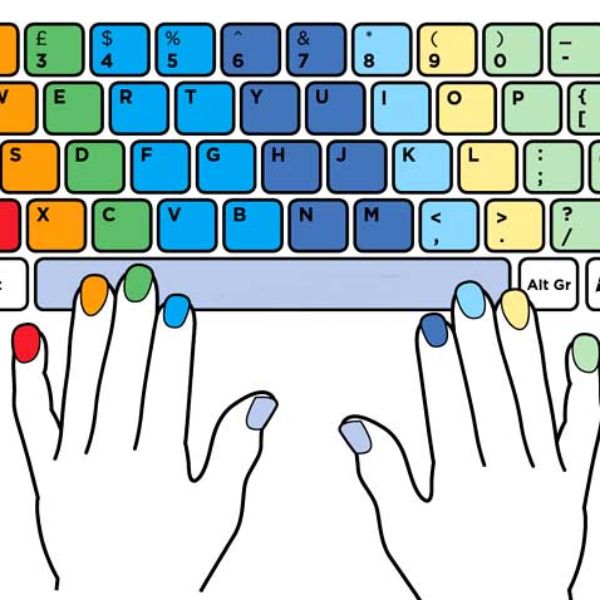 В школе немного учили печатать, а всему остальному научишься дома. Мы не могли позволить себе компьютер, и слишком много хулиганов устраивали свои притоны в компьютерной лаборатории. Так я и не научился. Дома слишком много наркотиков. Школа была моим убежищем, пока издевательства не стали слишком сильными, чтобы сосредоточиться.
В школе немного учили печатать, а всему остальному научишься дома. Мы не могли позволить себе компьютер, и слишком много хулиганов устраивали свои притоны в компьютерной лаборатории. Так я и не научился. Дома слишком много наркотиков. Школа была моим убежищем, пока издевательства не стали слишком сильными, чтобы сосредоточиться.  Мне приходилось часто отходить и отдыхать, когда я начинал чувствовать себя не в своей тарелке. Хотя остальные уроки просто отличные.
Мне приходилось часто отходить и отдыхать, когда я начинал чувствовать себя не в своей тарелке. Хотя остальные уроки просто отличные.  . чтобы попрактиковаться с моим собственным текстом, потому что я уже закончил уроки (средний уровень и Продвинутый) и хотел бы продолжить практику в приложении (т.к. система цветов мне очень понравилась!).
. чтобы попрактиковаться с моим собственным текстом, потому что я уже закончил уроки (средний уровень и Продвинутый) и хотел бы продолжить практику в приложении (т.к. система цветов мне очень понравилась!).  Однако я не хотел детское мультяшное приложение, так как мы ждем, пока у наших детей хорошо разовьется почерк… примерно в 7-м классе. Мы пользуемся этим приложением уже 6 лет, и пятеро наших старших детей научились с его помощью печатать.
Однако я не хотел детское мультяшное приложение, так как мы ждем, пока у наших детей хорошо разовьется почерк… примерно в 7-м классе. Мы пользуемся этим приложением уже 6 лет, и пятеро наших старших детей научились с его помощью печатать.